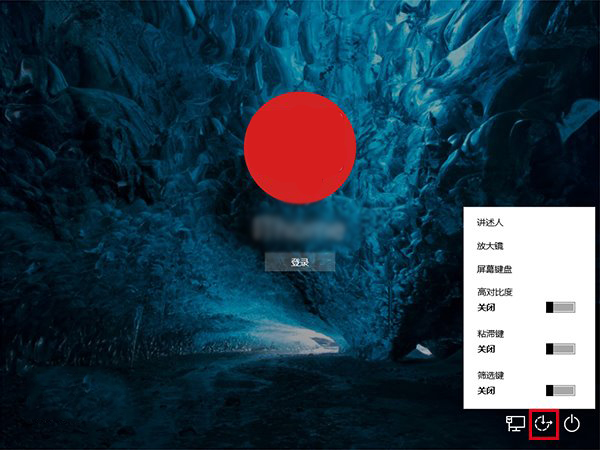 默认情况下在锁屏界面点击右下角中间的图标会弹出“轻松使用”菜单 具体方法如下: 1、在Cortana搜索栏输入regedit,按回车键进入注册表编辑器; 2、定位到:HKEY_LOCAL_MACHINESOFTWAREMicrosoftWindows NTCurrentVersionImage File Execution Options; 3、在Image File Execution Options上点击右键,新建→项,命名为utilman.exe;
默认情况下在锁屏界面点击右下角中间的图标会弹出“轻松使用”菜单 具体方法如下: 1、在Cortana搜索栏输入regedit,按回车键进入注册表编辑器; 2、定位到:HKEY_LOCAL_MACHINESOFTWAREMicrosoftWindows NTCurrentVersionImage File Execution Options; 3、在Image File Execution Options上点击右键,新建→项,命名为utilman.exe; 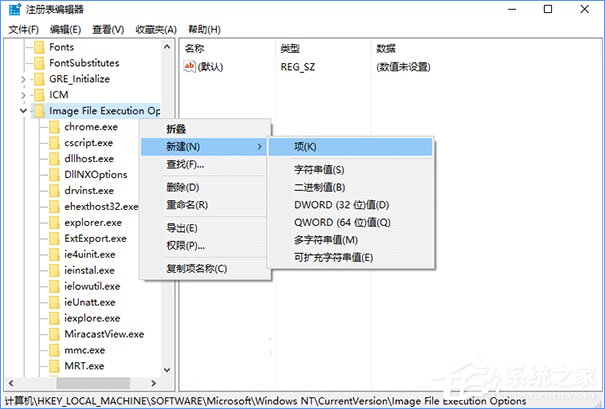 4、点击utilman.exe,然后在右边空白处单击右键,新建→字符串值,命名为Debugger;
4、点击utilman.exe,然后在右边空白处单击右键,新建→字符串值,命名为Debugger; 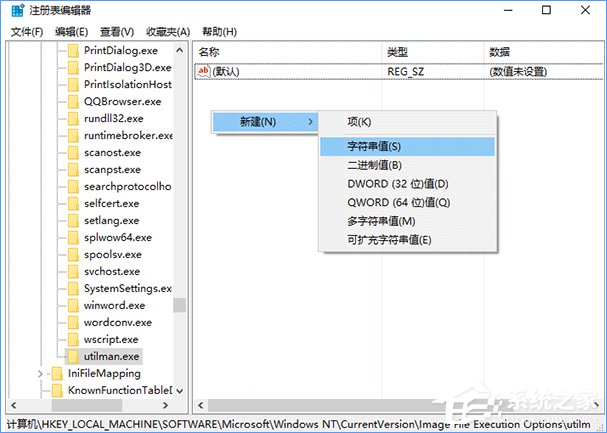 5、双击Debugger,在数值数据中输入你要改变的程序路径; 例如,任务管理器为: C:WindowsSystem32taskmgr.exe
5、双击Debugger,在数值数据中输入你要改变的程序路径; 例如,任务管理器为: C:WindowsSystem32taskmgr.exe 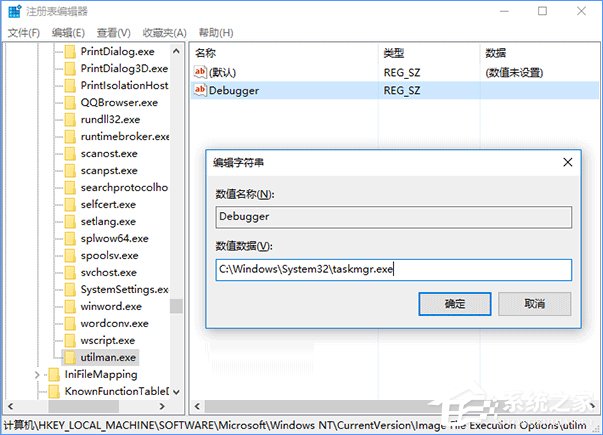
 命令提示符为:C:windowssystem32cmd.exe
命令提示符为:C:windowssystem32cmd.exe 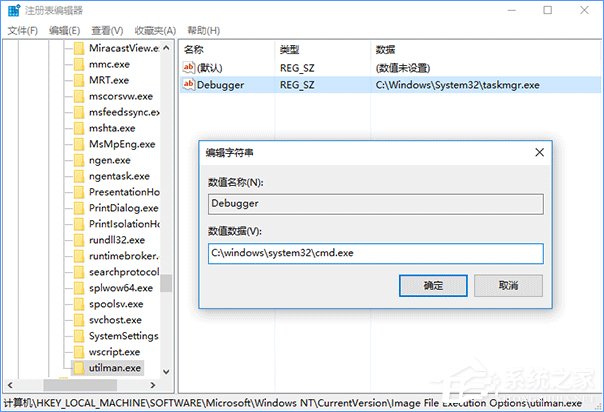
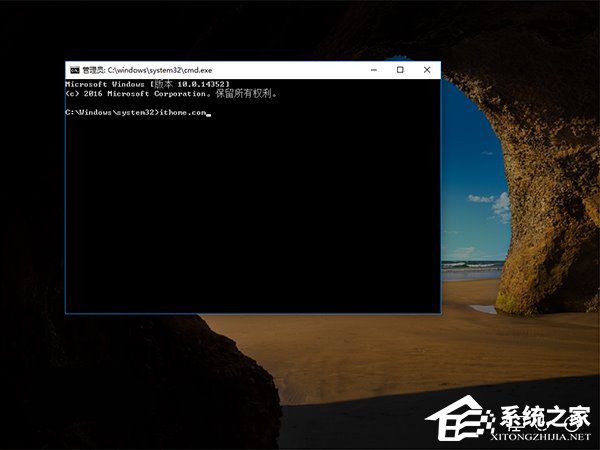 6、如果你有一定的计算机基础的话,有以上两个工具也就意味着可以打开所有应用了。当然,如果你只想打开某个特定程序,也可以把这个程序路径填写在这里,比如只想浏览网页,可以把旗鱼浏览器路径写上(盘符根据你的实际情况填写): C:Program FilesRuanmeiQiyuqiyu.exe
6、如果你有一定的计算机基础的话,有以上两个工具也就意味着可以打开所有应用了。当然,如果你只想打开某个特定程序,也可以把这个程序路径填写在这里,比如只想浏览网页,可以把旗鱼浏览器路径写上(盘符根据你的实际情况填写): C:Program FilesRuanmeiQiyuqiyu.exe 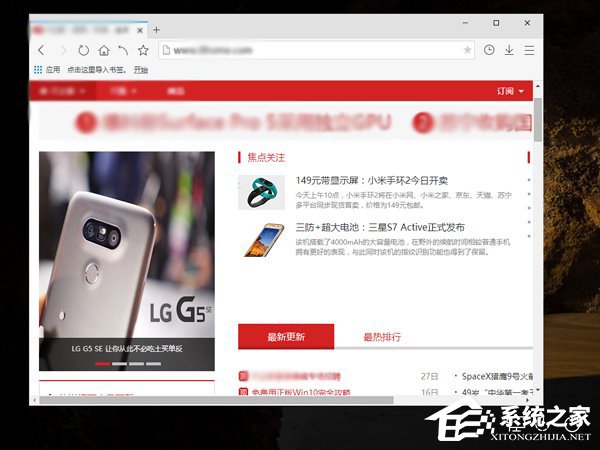 这样改完之后,再点击原来的“轻松使用”将不会打开默认的菜单,而是直接启动修改后的单个程序。 7、如果你想改回默认,直接把Debugger删掉,或者把数值数据改为0即可(这样以后可以随时改为新的程序,直接删了你还得找本文再看……)。 上述便是Win10在锁屏状态下打开某种应用程序的操作技巧,大家可以把自己喜欢的应用程序展示在轻松使用按钮中,这样大家就可以在锁屏状态下打开那些应用程序了。
这样改完之后,再点击原来的“轻松使用”将不会打开默认的菜单,而是直接启动修改后的单个程序。 7、如果你想改回默认,直接把Debugger删掉,或者把数值数据改为0即可(这样以后可以随时改为新的程序,直接删了你还得找本文再看……)。 上述便是Win10在锁屏状态下打开某种应用程序的操作技巧,大家可以把自己喜欢的应用程序展示在轻松使用按钮中,这样大家就可以在锁屏状态下打开那些应用程序了。 转载说明:欢迎转载本站所有文章,如需转载请注明来源于《绝客部落》。
本文链接:https://juehackr.net/jishu/xitong/jiaocheng/5453.html